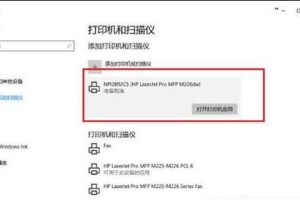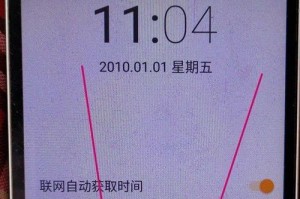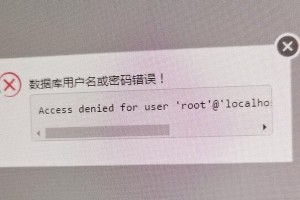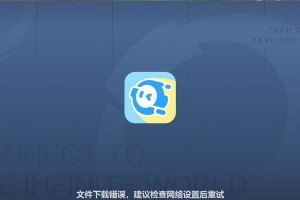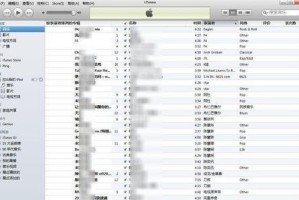在日常工作和学习中,我们经常需要在不同设备间共享文件。Win10系统提供了便捷的文件夹共享功能,使得我们可以轻松实现文件的共享和访问。本文将详细介绍Win10文件夹共享的教程,帮助读者快速掌握这一功能,实现文件的便捷共享与访问。

标题和
1.确认网络连接状态:我们需要确保所需设备都连接到同一个局域网内,以便能够顺利进行文件夹共享。

2.创建共享文件夹:通过右键点击目标文件夹,选择“属性”,进入“共享”选项卡,并点击“高级共享”,勾选“共享此文件夹”,然后点击“权限”设置需要共享的用户和权限等。
3.配置网络共享设置:在控制面板中打开“网络和共享中心”,点击“更改高级共享设置”,确保“启用网络发现”和“启用文件和打印机共享”选项都已勾选。
4.添加共享用户:在“共享与安全”选项卡中,点击“添加”按钮,输入要共享的用户名称并确认,然后选择对应的权限设置。

5.验证共享设置:通过其他设备或计算机,在文件资源管理器中输入共享文件夹的地址,验证共享是否成功并能够访问其中的文件。
6.设置访问权限:如果需要限制特定用户对共享文件夹的访问权限,可以通过添加或修改用户权限来实现。
7.管理共享文件夹:在共享选项卡中,我们可以随时添加或移除共享的文件夹,并且还可以对已共享的文件夹进行属性和权限的调整。
8.解决常见问题:如果在文件夹共享过程中遇到问题,本将提供一些常见问题的解决方法,如无法访问、文件丢失等。
9.使用OneDrive进行文件同步:借助Win10系统自带的OneDrive云服务,我们可以将文件夹中的内容自动同步到云端,并在其他设备上随时访问。
10.远程桌面访问共享文件夹:通过远程桌面连接方式,我们可以在任意地点、任何设备问到共享文件夹中的内容。
11.设置密码保护共享文件夹:若希望对共享文件夹进行更高级的保护,可以设置密码来限制访问权限,只有输入正确密码才能访问。
12.防止共享文件夹被滥用:在共享文件夹中,我们可以设置访问限制和权限控制,避免不需要的用户对文件夹进行滥用或误操作。
13.共享文件夹备份与恢复:为了防止共享文件夹中的重要文件丢失,我们可以定期备份共享文件夹,并在需要时进行恢复操作。
14.扩展阅读:本将提供一些额外的资料和资源,供读者进一步了解和学习Win10文件夹共享的相关知识。
15.结语:Win10文件夹共享功能为我们带来了便捷的文件共享和访问体验,通过简单的设置和操作,我们可以轻松实现文件随时随地可访问的目标。同时,我们也需要注意共享文件夹的安全性和合理使用,以保护文件的安全和隐私。
通过本文的详细教程和操作指南,相信读者已经掌握了Win10系统中文件夹共享的技巧和方法。现在你可以轻松地在不同设备间共享和访问文件,提高工作效率和学习便利性。希望本文对大家有所帮助,祝愿大家在Win10文件夹共享的道路上一帆风顺!